Windows 10是美国微软公司研发的跨平台及设备应用的操作系统 。是微软发布的最后一个独立Windows版本 。Windows 10共有7个发行版本,分别面向不同用户和设备 。截止至2018年3月7日,Windows 10正式版已更新至秋季创意者10.0.16299.309版本,预览版已更新至春季创意者10.0.17120版本Win10装完还不到半个月时间,C盘的空间不知怎么的就逐渐地减少了好几个G的容量 。如果原本C盘空间分配得大还无所谓,但之前分配得太少,现在不够用了 。该怎么解决这个问题?
一、原因分析
【Win10系统C盘空间容量不足的处理办法】这种情况是因为FileRepository文件夹不断膨胀造成的,该文件夹用于保存Windows自动更新推送的驱动更新,即便推荐的驱动无法正常安装,但是仍然会不断更新下载,直到占满全部空间为止 。
二、解决办法
方法一:磁盘清理
这是推荐您使用的方法,既安全又有效,右击C盘,菜单中选择属性,点击清理磁盘,选中清理系统文件,然后清理,不用担心出现的提示框 。
方法二:手动删除
打开FileRepository文件夹,按时间排序,将问题出现时间之后的所有文件夹,全部选定,然后删除,可能有些删不掉,直接跳过别管他 。
以上就是Win10系统下C盘空间逐渐减少的原因分析和解决方法 。或许你通过这篇教程还了解了FileRepository文件夹的知识,这样你以后能多一分避免C盘不够用的可能 。
上一篇:怎样让Win10系统退出家庭用户组下一篇:Win10调整虚拟内存以提高电脑运行速度系统空闲进程,小猪教您系统空闲进程占cpu高怎么办
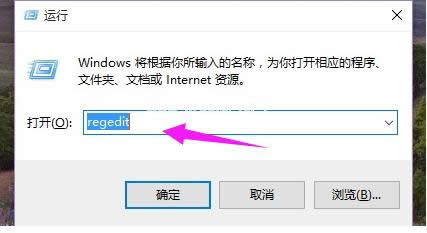
文章插图
栏目:Win10教程阅读:10002018/09/10bonjour服务已被禁用,小猪教您bonjour服务已被禁用怎么解决

文章插图
栏目:Win10教程阅读:10002018/09/10
推荐阅读
- Win10调整虚拟内存以提高电脑运行速度
- Win10系统DOS命令行设置窗口技巧说明
- Win10系统自动重启的处理办法一例
- 怎样设置Win10系统显示器自动关闭技巧
- 如何更改Win10相机文件储存位置以便搜索
- 在局域网下Windows10如何设置共享文件夹
- 怎样玩转Win10双系统
- Win10系统中更改主题办法
- Win10系统下查看器全屏模式运用办法















